
XNUMX년 동안 몇 개의 Amazon Echo 장치가 판매됩니까? 몇 개나 선물인가요? 아마도 그 숫자는 매우 높을 것이므로 많은 사용자들과 심지어 당신 자신이 당신의 알렉사와의 첫걸음. 그렇다면 기본 설정과 이를 최대한 활용하기 위해 알아야 할 몇 가지 다른 기능입니다.
Alexa, 앱 또는 웹으로 Amazon Echo를 설정하는 방법은 무엇입니까?

연결 후 새로운 아마존 에코가장 먼저 해야 할 일은 이를 구성하고 사용자 계정과 연결하여 자신의 필요에 맞게 개인화하는 모든 이점을 누릴 수 있도록 하는 것입니다. 다른 타사 서비스에 대한 액세스를 허용할 수 있다는 이점을 잊지 않고 있습니다.
Amazon Echo를 시작하는 가장 쉬운 솔루션은 휴대폰용 Alexa 앱 다운로드. iOS와 Android 모두에서 사용할 수 있으며 해당 스토어에서만 찾아야 하는 앱입니다.
장치가 있으면 장치 섹션으로 이동하여 Alexa를 통해 제어할 수 있도록 구성하려는 새 장치를 추가하기만 하면 됩니다. 동일한 화면에서 전구, 플러그, 잠금 장치, 감시 카메라 등과 같은 다른 스마트 장치를 추가할 수도 있습니다.
그러나 애플리케이션 외에도 웹에서 Alexa 및 Amazon Echo가 둘 이상인 경우 모든 구성 설정에 액세스할 수 있습니다. 이렇게하려면 다음으로 이동해야합니다. 알렉사 웹사이트. 웹 인터페이스에는 애플리케이션의 모든 설정이 있습니다. 시각적이지 않거나 앱이 더 편하다고 느낄 수 있지만 이러한 가능성이 있음을 알면 주 장치에서 멀리 떨어져 있을 때 문제에서 벗어날 수 있습니다.
어디에서 음악을 듣고 싶니?
Amazon Prime 사용자라면 그 이유만으로도 아마존 뮤직에 액세스. 물론 카탈로그는 특정 노래의 수로 제한되며 더 많은 노래를 원하면 Amazon Music Unlimited에 대한 비용을 지불해야 합니다. 라디오 방송국은 항상 취향에 따라 음악을 듣기에 좋은 옵션입니다.
이를 사용하려면 Amazon 계정을 Amazon Echo에 연결한 후 "Alexa, play music from…"이라고 요청하기만 하면 해당 그룹, 아티스트 또는 노래.
물론 Spotify 또는 Apple Music과 같은 음악 서비스에 대해 이미 비용을 지불했을 수도 있습니다. 그렇다면 전체 음악 카탈로그를 즐길 수 있도록 Amazon Echo에서 구성할 수 있을 뿐만 아니라 기본 서비스로 선택하십시오. 따라서 음악을 요청할 때마다 해당 옵션을 통해 음악을 요청할 것입니다.
이렇게 하려면 앱이나 웹에서 설정에 액세스하고 음악 섹션 내에서 전체 끝에 다음 옵션을 볼 수 있습니다. 기본 음악 서비스를 선택합니다. Spotify로 설정하려면 선택하십시오. 반대로 다른 것을 선호한다면 간단히 변경하십시오.
Alexa, 이 팟캐스트 재생

팟캐스트는 음악과 함께 스마트 스피커를 통해 듣는 주요 콘텐츠 중 하나다. 최근 몇 달 동안 Alexa는 다양한 플랫폼에 대한 지원을 얻었으므로 음악과 마찬가지로 좋아하는 서비스를 구성하기만 하면 됩니다.
경우에 따라 s를 설치해야 합니다.죽이기 하지만 Amazon 웹사이트로 이동하여 검색하고 활성화하는 것만큼 간단합니다. 가지고 있으면 구독에 액세스하는 데 필요한 경우 로그인하면 됩니다. 좋아하는 팟캐스트가 이제 Amazon Echo에서도 재생됩니다.
사용자 지정 음성 프로필 만들기
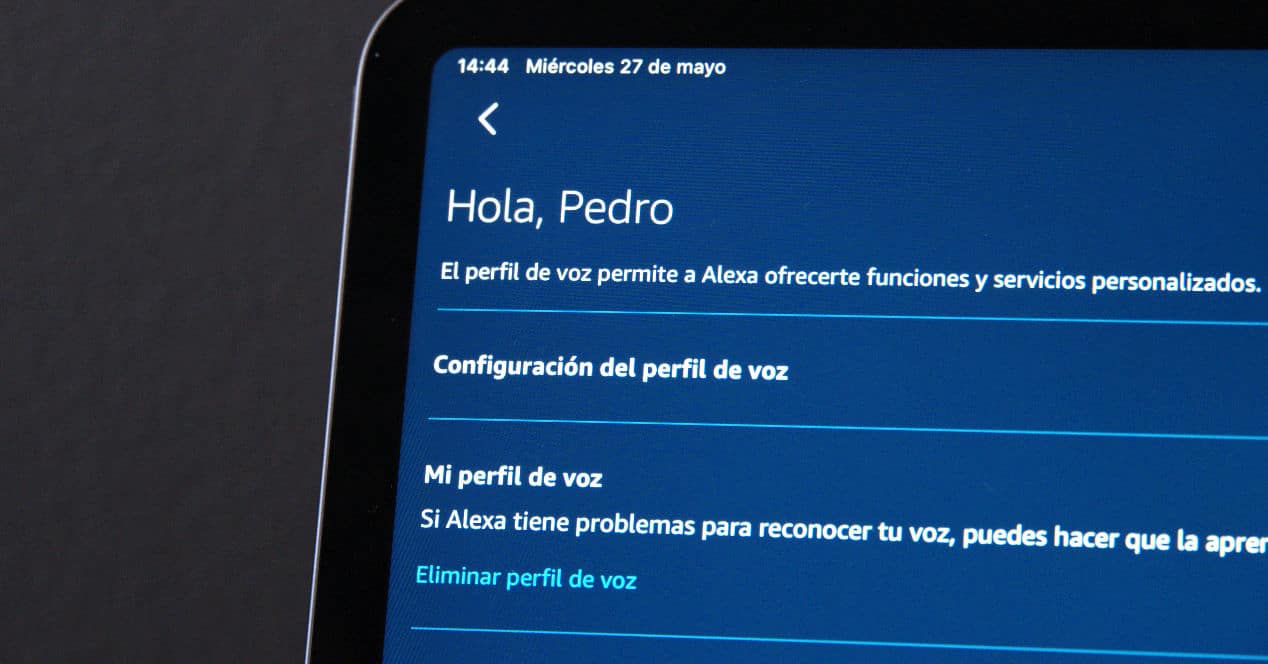
음성 프로필은 일종의 지문에 지나지 않으며 자신의 목소리를 기반으로 합니다. Alexa는 사용자의 말투, 어조 등을 분석하여 사용자를 식별할 수 있습니다.
이것이 왜 중요한가요? 글쎄, 우선 귀하의 권장 사항과 관련된 모든 것에서 더 정확합니다. 그에게 음악을 요청하면 그가 당신의 취향, 평소에 듣는 것 등에 대해 더 많은 정보를 가지고 있을수록 그가 원하는 것을 맞추는 것이 더 쉽습니다. 그러나 그것만이 아니라 구매에 있어서도 중요합니다.
Amazon Echo 및 Alexa를 사용하면 Amazon 내에서 구매할 수도 있습니다. 아마 당신이 가장 많이 사용하게 될 것이 아닐 수도 있지만, 당신이 원하지 않는 것을 요구할 수 있는 사람이 아무도 없다는 것을 아는 것은 아프지 않습니다. 그러나 기본적으로 쇼핑 테마는 활성화되어 있지 않습니다.
자신의 음성 프로필을 만들려면 전체 프로필 생성 프로세스의 첫 번째 단계 역할을 할 문구를 말하기 위해 마이크를 사용하려는 경우 기기가 필요한 경우 Alexa 애플리케이션으로 이동하기만 하면 됩니다.
따라서 요약하면 다음과 같이 해야 합니다.
- 알렉사 앱 열기
- 메뉴로 이동 구성
- 선택 계정 설정
- 선택 인식된 목소리.
- 선택 음성 프로필 만들기 를 선택한 다음 계속
그게 다야, 일단 가지고 있으면 잠시 후 "Alexa, 내가 누구야"라고 물을 수 있고 그것이 당신의 이름을 말하면 당신을 완벽하게 인식한다는 의미입니다.
Alexa 덕분에 음성으로 구매하는 방법

이전에 말씀드린 것처럼 Alexa가 포함된 Amazon Echo는 Amazon 매장 내에서 구매할 수 있는 직접적인 문이기도 합니다. 물론, 당신은 음성으로 구매하는 옵션을 활성화합니다. 다음 단계를 수행하는 것만 큼 간단합니다.
- Alexa 앱을 엽니다.
- 설정 메뉴로 들어갑니다
- 이제 계정 설정을 선택하십시오.
- 음성으로 쇼핑
- 원하는 항목에 따라 활성화 또는 비활성화
추가 팁으로, 구매를 수행하려는 경우 필요한 확인을 보장하기 위해 음성으로 코드 또는 PIN 코드를 활성화하십시오. 이것은 앱에서 다시 수행됩니다.
- 알렉사 앱 열기
- 구성 입력
- 그런 다음 계정 설정으로
- 음성으로 쇼핑
- 그리고 거기에서 활성화 음성 코드
이제 예, Alexa를 사용하여 생성된 프로필과 보안 코드를 통해 안전하게 음성으로 구매할 수 있습니다.
오늘 무엇을 해야 하나요?
온라인 캘린더에 있는 이벤트를 엄격하게 뒤집는 사람 중 한 명이라면 Alexa를 사용하여 오늘 예약한 모든 일정을 요약할 수 있습니다. 당신이 해야 할 일은 그에게 그 정보에 대한 접근 권한을 주는 것뿐입니다.
이렇게 하려면 Alexa 애플리케이션 > 설정 > 캘린더로 이동하여 사용하는 서비스를 구성하고 Amazon의 음성 비서가 지원하는 Google 캘린더, iCloud, Microsoft Exchange와 호환되는 서비스를 구성하기만 하면 됩니다.
능력의 문제 (Skills)
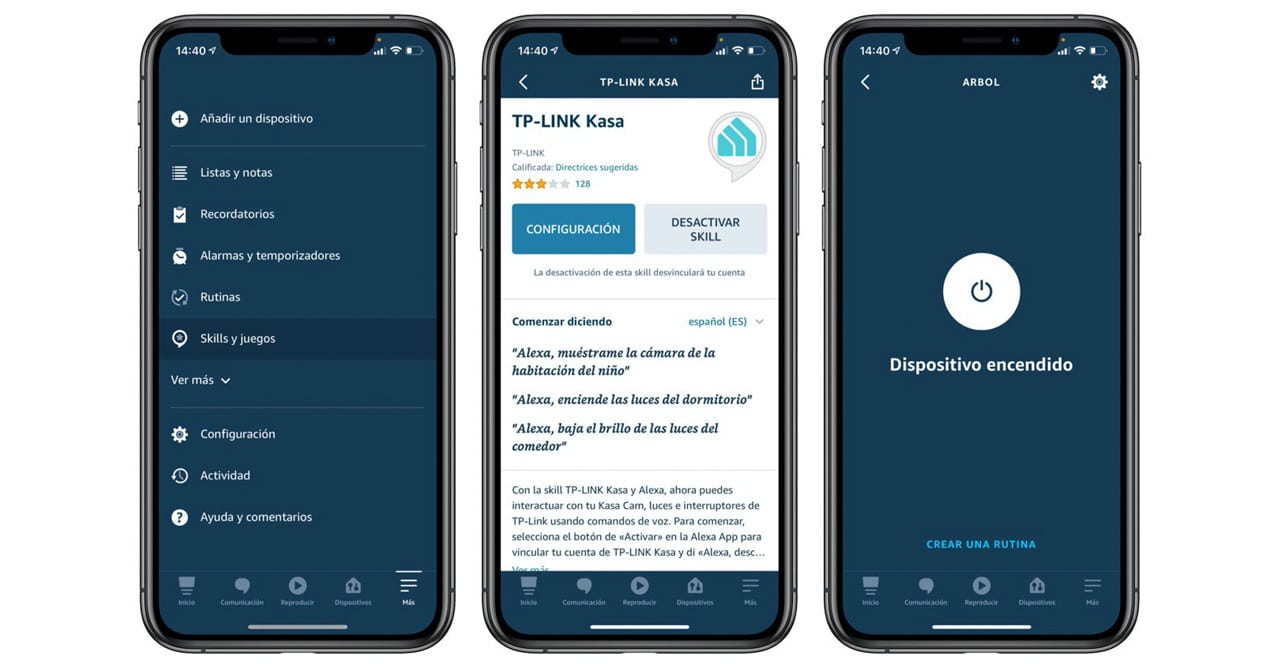
라스 기술 Alexa에서 나온 것은 작지만 Amazon 조수에게 새로운 기술을 제공하는 프로그램 그리고 그것과 호환되는 스피커. 스피커에 따라(이 경우 보유하고 있는 Amazon Echo 모델) 편안함이 더 크거나 덜한 모델을 선택할 수 있습니다(예: Amazon Echo는 Zigbee 스위치보드를 통합하여 연결하는 데 브리지가 필요하지 않음) 필립스 등의 스마트 전구까지) 기본적으로 모두 사용할 수 있습니다.
Alexa 웹 사이트를 방문하여 이러한 기술을 찾을 수 있으며 이미 많은 기술이 있음을 알려드립니다. 그들 중 일부는 그다지 흥미롭지 않지만 반대로 다른 플랫폼은 다양한 플랫폼을 즐기고 뉴스, 알림, 게임 등에 액세스할 수 있는 옵션을 제공합니다. 따라서 인내심을 가지고 카탈로그를 조금 살펴보고 사용해 봐야 합니다.
이들의 설치 기술 주는 것만 큼 간단합니다 활성화 버튼 웹 또는 응용 프로그램에서 볼 수 있습니다.
Amazon Echo를 Bluetooth 스피커로 사용

Amazon Echo를 Bluetooth 스피커로 사용해야 하는 경우 사용할 수 있습니다. Alexa 앱 또는 웹으로 이동하여 장치로 이동합니다. 사용하려는 항목을 선택한 후 여러 항목이 있는 경우 구성을 클릭합니다. 이제 다음 단계를 따르십시오.
- 블루투스 클릭
- 클릭 새 장치 페어링
- 컴퓨터 또는 모바일 장치의 Bluetooth 구성 옵션에서 새 장치 검색을 클릭하십시오.
- Amazon Echo가 나타나면 링크를 클릭하십시오.
- 준비
쉽죠? 당신이 알아야 할 유일한 것은 다른 스피커로 구성할 수 있는 이 표시 모드를 활성화하기 위해 어떤 메뉴로 이동해야 하는지입니다.
Alexa 없음, 더 나은 Echo 또는 Amazon
Amazon의 음성 비서는 이름을 바꿀 수 있습니다. 그들이 발음하고 활성화시키는 비디오를 듣는 데 지쳤다면 Echo 또는 Amazon 중 하나를 호출하도록 선택할 수 있습니다.
이렇게 하려면 다음과 같이 하면 됩니다.
- Alexa 앱을 엽니다.
- 사이드 메뉴에서 설정을 선택한 다음 장치 설정
- 다른 깨우기 명령으로 구성하려는 Echo 장치를 선택하십시오.
- Alexa, Echo 또는 Amazon을 선택합니다.
- 준비
이제부터 어시스턴트가 "일어나"려면 고전적인 Alexa 대신 해당 단어를 말해야 합니다. 이것은 여러 스피커가 상대적으로 가까이 있고 둘 다 듣는 것이 귀찮은 경우에 유용할 수 있습니다. 또는 그 중 하나는 귀하의 것이고 다른 하나는 귀하와 함께 사는 친척 또는 사람의 것입니다.
방해하지 마십시오
Alexa는 또한 자체 방해하지 마십시오 필요에 따라 구성할 수 있습니다. 예를 들어 특정 간격 동안 어떤 유형의 알림이나 방해를 원하지 않는 경우 설정으로 이동하여 해당 모드로 구성하려는 Amazon Echo를 선택한 후 시작 및 종료 시간을 선택할 수 있습니다. 휴대전화와 유사한 옵션으로 아마존 음성 비서 전용이다. 알아야 할 중요한 것은 알람과 타이머가 울린다는 것입니다.
그러나 Alexa는 우리가 그녀와 대화할 때만 상호 작용하지 않습니까? 예, 하지만 Amazon의 음성 비서와 Echo Show는 다음과 같은 다른 옵션도 제공합니다. 기기 간 통화가 가능한 Drop-In, 음성 메시지 보내기 등 이 모드로 피할 수 있는 방해 요소입니다.
디지털 홈 그룹 만들기
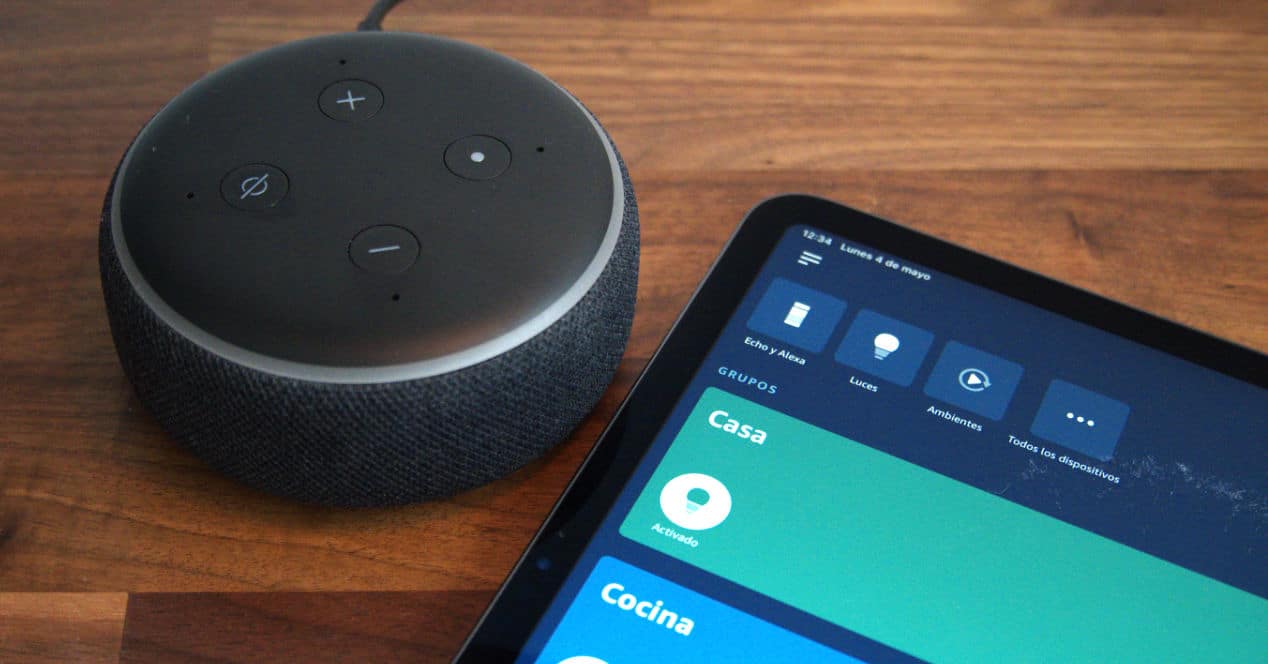
롯 디지털 홈 그룹 여러 스피커와 같은 다양한 장치로 Alexa에서 만들 수 있다는 점은 매우 흥미롭습니다. 올바른 명령을 내리기만 하면 집안 전체에 음악이 울리거나 동시에 여러 장치에 영향을 미치고 하나씩 진행되는 것을 피하는 일련의 작업을 수행할 수 있기 때문입니다.
이러한 디지털 홈 그룹은 다음과 같이 간단하게 생성됩니다.
- 장치 메뉴로 이동
- + 아이콘을 탭합니다.
- 적절한 옵션 선택: 장치 추가, 그룹 추가, 멀티룸 음악 설정 또는 오디오 시스템 설정
- 그룹 추가를 선택한 후 이름을 지정하고 저장을 클릭합니다.
- 다음 단계는 일부가 될 장치를 선택하는 것입니다.
이제 이러한 그룹을 활용하여 연결된 장치에서 더 많은 것을 얻을 수 있는 방법이 궁금합니다.
알렉사 귓속말 모드 켜기
마지막으로 Alexa로 할 수 있는 일이 더 많지만 속삭임 모드를 활성화하는 것이 흥미롭습니다. 덕분에 다른 사람을 방해하고 싶지 않을 때 부드럽게 말할 수 있으며 음성 어시스턴트가 같은 방식으로 대답합니다. 취침 시 알람 설정, 조명 끄기 등에 이상적입니다.
Alexa에게 직접 속삭이거나 "Alexa, 귓속말 모드 활성화" 명령으로 요청하여 이 모드를 활성화할 수 있습니다. 응용 프로그램과 Alexa 기본 설정으로 이동할 수도 있습니다. 음성 응답, 귓속말 모드를 활성화합니다.
Alexa와 새로운 Amazon Echo, 발견할 전체 우주
보시다시피 음성 비서로 할 수 있는 일이 많고 다양합니다. 어디에서나 볼 수 있는 기본에 얽매이지 않고 이것저것 시도해보고, 구체적인 행동을 할 수 있을지 없을지 상상해 보는 것이 중요하다. 그래야만 최대한 활용할 수 있습니다.
그리고 조언으로, 상호 작용할 때 자연스럽게하십시오. 당신이 생각할 수 있는 모든 것을 그에게 물어보십시오. 가능하다면 그는 그것을 할 것이고 당신을 놀라게 할 것입니다. 그리고 그렇지 않다면 그것은 당신에게 말할 것이고 당신은 지금은 아무것도 없다는 것을 알게 될 것입니다. 그러나 그렇지 않은 경우 Alexa에 요청할 수 있는 모든 것을 알려준다는 사실에도 불구하고 일상적인 작업에 통합되는 새로운 사항이 항상 있을 것입니다.
마지막으로 Alexa를 처음 사용하는 경우 매우 유용할 수 있는 정보입니다. Amazon Echo는 색상이 변하는 원형 LED를 통합합니다. 색상에 따라 메시지가 다르기 때문에 이 Amazon Echo 조명 코드가 의미하는 바를 아는 것이 결코 아프지 않습니다.
